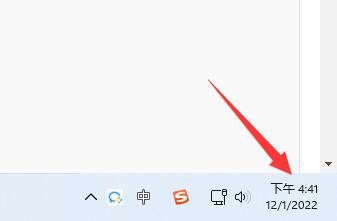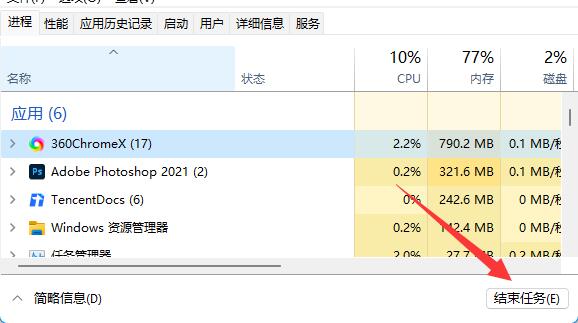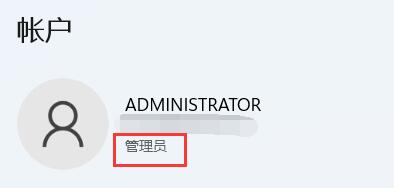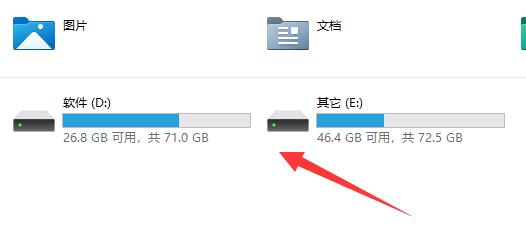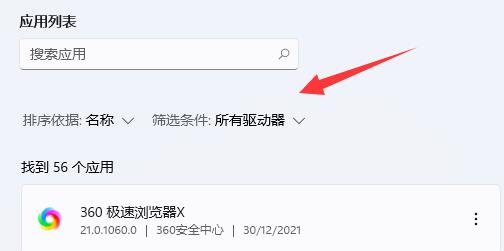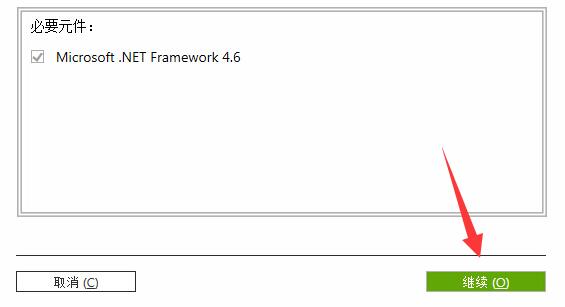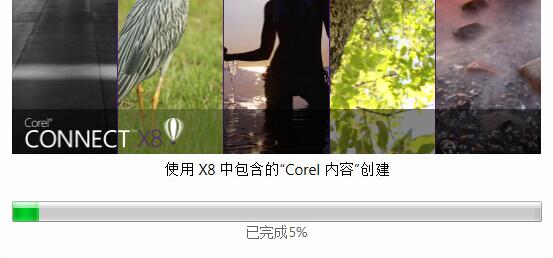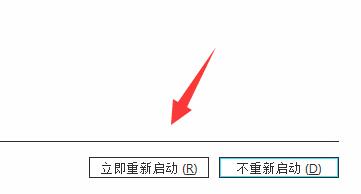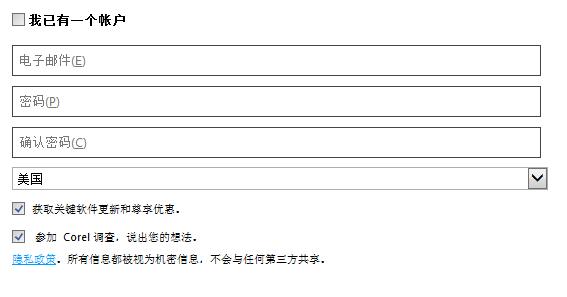有的朋友想要使用cdrx8这款软件从事图形设计,但是不知道cdrx8怎么安装,因此今天小编就为大家带来了超详细的cdrx8详细安装步骤教程,如果你也不知道怎么安装,就来学习一下吧!
cdrx8安装教程:
1、首先,确保自己的时间、日期和区域是匹配的,否则可能影响到安装。
2、其次,建议大家在安装前打开任务管理器,结束所有无关应用程序避免干扰。
3、还要确保你使用的这个Windows账户在电脑上有“管理员”权限。
4、再确保你的目标安装磁盘有足够的安装空间。
5、最后确保你卸载干净了其他版本的cdr,避免版本之间冲突。
6、准备工作完成后,运行cdrx8安装程序。
7、接着,勾选“同意协议”,点击右下角“接受”
8、接下来确认需要安装的必要元件,点击“继续”
9、然后等待cdrx8自动下载安装文件。
10、下载完成后,点击“立即重新启动”
11、重启后会自动进行安装。
12、安装完成后,注册或登录账号,并激活软件就可以使用了。

 时间 2023-05-18 10:13:54
时间 2023-05-18 10:13:54 作者 admin
作者 admin 来源
来源 

 立即下载
立即下载